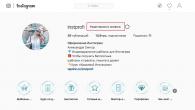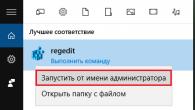Hvordan fjerne skrivebeskyttelse fra en flash-stasjon - instruksjoner! Feilen "disken er skrivebeskyttet" eller "flashstasjonen er skrivebeskyttet" skjer vanligvis på det mest uleilige tidspunktet. Hvis du begynte å lese denne artikkelen, viste du seg å være en av de "heldige" menneskene som på et tidspunkt bestemte seg for å sette noe på flash-stasjonen, men til slutt fikk en melding fra systemet om at du ikke kan skrive data til disk og nå må nettopp denne beskyttelsen fjernes. En person som har vært borti noe slikt for første gang fremstår rimeligvis fullstendig rådvill. La oss prøve å finne ut årsakene til at vi ikke kan skrive filer til en flash-stasjon og finne ut hvordan vi løser dette problemet.
Innhold:
Årsaker til feilen "Disken er skrivebeskyttet. Fjern beskyttelsen eller bruk en annen disk."
Det er ganske logisk at et slikt problem oppstår hvis operativsystemet spør etter disken, men ikke mottar skriverettigheter. I dette tilfellet er det ikke mulig å skrive filer, selv om data samtidig kan leses uten problemer. Årsakene til denne oppførselen varierer, men faller tydelig inn i to grupper:
- Programvarefeil.
- Maskinvarefeil.
Det er viktig å forstå at begge typer problemer kan skje både på flash-stasjonen og på datamaskinen.
Typer skrivebeskyttelse
I analogi med årsakene til "mediet er skrivebeskyttet"-feilen, kan skrivebeskyttelsesmetoder også deles. Et klassisk eksempel på maskinvarebeskyttelse vil være tilstedeværelsen av en spesiell bryter (på kroppen til en flash-stasjon) som slår på og av muligheten til å skrive til en flash-stasjon.
Programvarebeskyttelse består av ulike typer programvaresystemer designet for å forhindre uautorisert bruk av stasjonen.
 Når du bestemmer deg for hvordan du skal fjerne beskyttelsen hvis "Disken er skrivebeskyttet", sjekk først om det er en spesiell liten bryter på dekselet. Den finnes alltid på SD-kort, og er noe mindre vanlig på vanlige USB-stasjoner. Utilsiktet bytte er ikke uvanlig når en flash-enhet bæres i lommen.
Når du bestemmer deg for hvordan du skal fjerne beskyttelsen hvis "Disken er skrivebeskyttet", sjekk først om det er en spesiell liten bryter på dekselet. Den finnes alltid på SD-kort, og er noe mindre vanlig på vanlige USB-stasjoner. Utilsiktet bytte er ikke uvanlig når en flash-enhet bæres i lommen.
Sørg også for å sjekke funksjonaliteten til flash-stasjonen i andre USB-porter, eller enda bedre, på en annen datamaskin. Hvis du er eier av en stasjonær datamaskin med en systemenhet, er det å foretrekke å sjekke flash-stasjonen ved å koble til portene på bakveggen av systemenheten. Problemet kan ligge i dårlig kontakt, dårlig kvalitet på ledninger eller feil på USB-kontrolleren.
Programvarefjerning av skrivebeskyttelse
Etter å ha forsikret oss om at det ikke er noe mekanisk beskyttelsesproblem, fortsetter vi til å sjekke programvaren.
Som standard formateres flash-stasjonen ved hjelp av FAT32-filsystemet. Et lite antall brukere er klar over begrensningen i dette filsystemet til maksimal filstørrelse på 4 Gb. Dette resulterer i en todelt situasjon: formelt er det tillatelse til å skrive, men en melding om umuligheten av å gjøre det dukker opp. Hvis du trenger å overføre store filer, formater stasjonen ved hjelp av NTFS - et system der det ikke er slike begrensninger. For å gjøre dette, åpne "Min datamaskin", høyreklikk på den flyttbare stasjonen og velg "Formater". I vinduet som vises, på "Filsystem"-linjen, velg NTFS, klikk på "Start".
Viktig! Det er alltid bedre å bruke "sikker fjerning" før du fjerner flash-stasjonen fra kontakten. På grunn av noen funksjoner angående flash-stasjoner formatert i NTFS, bør dette være en obligatorisk regel.


Blokkeringen kan settes i Windows-registeret. Windows-tastkombinasjonen + R åpner Kjør-vinduet, skriv inn regedit og klikk OK.
I redigeringsvinduet går du til delen HKEY_LOCAL_MACHINE\SYSTEM\CurrentControlSet\Control\StorageDevicePolicies, hvor du vil se WriteProtect-parameteren til høyre. Dobbeltklikk på parameteren for å få opp en dialogboks for å endre parameteren, sett verdien til 0. StorageDevicePolicies-delen kan mangle, og du må opprette den. For å opprette, høyreklikk på forrige kontrollseksjon, velg "Ny > Seksjon", navnet skal være StorageDevicePolicies. I det tomme området på høyre side av vinduet i den nyopprettede delen, høyreklikk igjen, velg "Ny > DWORD-verdi" i menyen, velg bitness 64 eller 32, avhengig av bitheten til systemet ditt. Gi parameteren WriteProtect et navn og sett verdien til 0 som beskrevet ovenfor. Sørg for å starte på nytt og sjekk resultatet.
Sørg for at opptak til flyttbare enheter ikke er forbudt av gruppepolicy. På samme måte som når du starter Registerredigering, kjør gpedit.msc, som vil få opp "Local Group Policy Editor". Følg grenene "Datamaskinkonfigurasjon - Administrative maler - System - Tilgang til flyttbare lagringsenheter". Til høyre merker du av for "Flyttbare stasjoner: Nekt skriving". Den skal være deaktivert eller ikke satt. Hvis alternativet er aktivert, dobbeltklikker du på det, velger Deaktiver og bruker valget. Ikke glem å starte på nytt før du sjekker.
Sjekk systemet med et godt antivirusprogram med de nyeste databasene. Det finnes en rekke ondsinnede programmer som blokkerer muligheten til å fungere normalt med tilkoblede bærbare lagringsenheter.
Et betydelig antall Windows-brukere foretrekker Total Commander-filbehandleren, som tilbyr omfattende funksjoner og brukervennlighet. Det er viktig å forstå at Total Commander i hovedsak bare er et praktisk tillegg for Windows, så alt som er beskrevet i artikkelen gjelder for det. Det er imidlertid nyanser. Prøv å kopiere filene dine i Windows Utforsker, hvis det ikke er noen problemer med å kopiere i Utforsker, åpne "Konfigurasjon > Innstillinger: Filoperasjoner" og velg "Velg automatisk kopieringsmetode". Forfatterne av noen versjoner av denne manageren satte innstillinger som forårsaker slike feil.
Fjern skrivebeskyttelse på kommandolinjen (cmd)
Hvordan fjerne beskyttelse fra en skrivebeskyttet flash-stasjon ved hjelp av kommandolinjen. Metoden er litt mer komplisert. Finn kommandoprompt-applikasjonen i Start-menyen og kjør den med administratorrettigheter. Deretter skriver du inn følgende kommandoer en etter en, og bekrefter hver oppføring ved å trykke Enter.
Merk følgende! Alt innhold på flash-stasjonen vil bli slettet permanent!
- Diskpart– starter diskbehandlingsverktøyet;
- liste disk– vil vise alle disker som er koblet til systemet, du må finne ut hvilken av dem som er flash-stasjonen din, som du kan bruke størrelsen på disken for;
- velg disk X– målretter programmet mot en disk; i stedet for X, spesifiser nummeret på ønsket disk;
- detaljdisk– vil vise detaljert informasjon om den valgte disken for å sikre at valget er riktig;
- attributter disk clear skrivebeskyttet– tilbakestiller skrivebeskyttet attributt;
- ren– alle volumer og partisjoner på disken vil bli slettet;
- opprette partisjon primær– gjenoppretter hovedpartisjonen;
- formatfs=fat32– formaterer partisjonen ved hjelp av FAT32-filsystemet (du kan velge NTFS-filsystemet med kommandoenfs=ntfs);
- exit– avslutter programmet.
Programmer for å fjerne skrivebeskyttelse
Flash-stasjonsprodusenter tar seg av å løse ulike typer problemer som oppstår med produktene deres, og slipper proprietære verktøy for å gjenopprette problematiske enheter. Ikke glem at du må kjøre noen av disse verktøyene med administratorrettigheter. Disse nyttige programmene kan lastes ned gratis fra de respektive produsentenes nettsider. Transcend kaller det, Silicon Power kaller det, Adata kaller det, Kingston kaller det. Bruken deres er ganske enkel og forårsaker ikke vanskeligheter selv for nybegynnere.
Programmene nedenfor er laget for avanserte brukere, og du bør lese dokumentasjonen før du bruker dem. Uavhengige utviklere gir ut sine egne universelle programmer som ikke er knyttet til noen leverandør, men som har lignende funksjonalitet.
Populære representanter:,AlcorMP.
Sistnevnte fungerer bare med stasjoner på kontrolleren med samme navn, men alle har samme oppgave - å hjelpe til med å gjenopprette den problematiske enheten. Når du står overfor å finne en løsning på hvordan du fjerner beskyttelse fra en flash-stasjon, som en siste utvei, bør du prøve å relash den. Flash Drive Information Extractor vil fortelle deg fullstendig informasjon om typen kontroller, minnet som brukes og til og med produksjonsdatoen.
Kingston Format Utility er et verktøy for å forbedre ytelsen til en flash-stasjon og eliminere alle vanlige problemer med den...
MiniTool Power Data Recovery - vil gjenopprette flash-stasjoner raskt og enkelt
MiniTool Power Data Recovery er et spesialisert program for å gjenopprette eksterne lagringsmedier, for eksempel flash-kort,...
Først av alt bemerker jeg at på noen flash-stasjoner, så vel som på minnekort, er det en bryter, hvor en posisjon setter skrivebeskyttelse, og den andre fjerner den. Denne instruksjonen er beregnet på de tilfellene hvor flash-stasjonen nekter å formatere til tross for at det ikke er noen brytere. Og det siste punktet: hvis alt som er beskrevet nedenfor ikke hjelper, er det ganske mulig at USB-stasjonen din rett og slett er skadet, og den eneste løsningen er å kjøpe en ny. Det er imidlertid verdt å prøve to alternativer: (Silicon Power, Kingston, Sandisk og andre), .
Det er mulig at flash-stasjonen er skrivebeskyttet på en litt annen måte og av denne grunn ikke er formatert. Det er verdt å prøve den lokale gruppepolicyredigereren. For å starte den, i hvilken som helst versjon av operativsystemet, trykk på Win+R-tastene og enter gpedit.msc trykk deretter OK eller Enter.

I den lokale gruppepolicyredigereren åpner du grenen "Datamaskinkonfigurasjon" - "Administrative maler" - "System" - "Tilgang til flyttbare lagringsenheter".

Etter dette, vær oppmerksom på elementet "Flyttbare stasjoner: deaktiver opptak". Hvis denne egenskapen er satt til "Aktivert", dobbeltklikk på den og sett den til "Deaktivert", og klikk deretter på "Ok"-knappen. Se deretter på verdien av den samme parameteren, men i delen "Brukerkonfigurasjon" - "Administrative maler" - og så videre, som i forrige alternativ. Gjør de nødvendige endringene.
Etter dette kan du formatere flash-stasjonen igjen; mest sannsynlig vil ikke Windows skrive at disken er skrivebeskyttet. La meg minne deg på at det er mulig at USB-stasjonen er defekt.
Når du arbeider med flash-stasjoner, oppstår det noen ganger visse vanskeligheter. For eksempel viser systemet ofte, når det prøver å kopiere informasjon til et medium eller formatere det, plutselig en melding om at disken er skrivebeskyttet. Som et resultat kan du verken overføre filer til en flyttbar stasjon, eller slette eller endre dem. Hva skal man gjøre i en slik situasjon? Og viktigst av alt, hvordan formatere en skrivebeskyttet flash-stasjon og returnere den til sin vanlige arbeidstilstand?
Først anbefaler vi at du tar en nærmere titt på selve mediene. Noen USB-flash-stasjoner og minnekort har en spesiell bryter. Den har to posisjoner: den ene aktiverer skrivelåsen, og den andre fjerner den.
Dette betyr at alt du trenger å gjøre er å flytte spaken for å fjerne beskyttelsen. Samtidig vil det være mulig å skrive all informasjon på flash-stasjonen igjen. Riktignok må du først formatere stasjonen ved å bruke standard Windows-verktøy.

Hvis det ikke er noen bryter på flash-stasjonen, er det bare å sjekke det med antivirusprogramvare. Den flyttbare stasjonen kan være infisert med skadelig programvare, noe som tvinger den til å være skrivebeskyttet og forhindrer at den blir formatert.
For referanse! Hvis du bruker en kortleser, er det verdt å sjekke det også. Noen ganger, på grunn av en funksjonsfeil på denne enheten, skriver systemet at "disken er skrivebeskyttet."
Fjerne beskyttelse fra en disk ved hjelp av Diskpart-verktøyet
Operativsystemer (OS) som starter med Windows XP har et konsollverktøy. Det kalles diskpart. Så ved å bruke dette verktøyet kan du administrere forskjellige disker. Inkludert å få tilgang til «problemmediet». Det er enkelt å jobbe med verktøyet:

Etter alle manipulasjonene, bør den skrivebeskyttede flash-stasjonen endre filsystemet. I tillegg vil det igjen være mulig å laste opp all informasjon til den.
Vær imidlertid oppmerksom på at det finnes forskjellige skrivebeskyttelsessystemer. Ikke alt kan fjernes ved å bruke diskpart-verktøyet. Derfor, hvis prosedyren ikke gir ønsket resultat, prøv en annen metode. Vi skal snakke om det videre.
Fjerning av skrivebeskyttelse for en flash-stasjon gjennom gruppepolicyredigering
En annen metode som lar deg formatere en flash-stasjon selv om den er skrivebeskyttet. Den er basert på bruk av funksjonene til Local Group Policy Editor:

Hvordan fjerne beskyttelsen fra et minnekort ved å bruke diskmgmt.msc-verktøyet?
Det er en annen standard Windows-komponent for diskbehandling. Det kalles diskmgmt.msc-verktøyet. For å bruke dette OS-verktøyet til å fjerne skrivebeskyttelse, må du:
- Trykk på kombinasjonen Win+R. Skriv inn "diskmgmt.msc" og klikk på "Enter"-knappen.
- Deretter må du vente litt mens systemet viser diskkonfigurasjonen.
- Så finner vi flash-stasjonen og høyreklikker på den.
- Velg operasjonen "Slett volum". Partisjonen vil bli definert som "ikke tildelt".
- Deretter høyreklikker du på den. Klikk på "Opprett volum".
- Systemet vil starte New Volume Wizard-applikasjonen. Klikk "Neste" flere ganger, og forlater alle standardinnstillingene.
- På slutten klikker du på "Ferdig". Vi venter på at formateringsprosessen for flash-stasjonen skal fullføres.

Er det mulig å formatere en skrivebeskyttet flash-stasjon ved hjelp av tredjepartsprogrammer?
Noen ganger hjelper ikke standard Windows-verktøy med å løse et problem knyttet til driften av flyttbare medier. Derfor bør du ikke overse spesielle verktøy. De er spesielt utviklet for å gjenopprette og formatere USB-flash-stasjoner, SD-kort osv. Så du kan bruke:
- Spesiell proprietær programvare produsert direkte av produsenten selv. For Transcend-produkter er dette for eksempel JetFlash Recovery-programmet.
- Hvis det av en eller annen grunn er umulig å bruke proprietære verktøy, last ned og prøv andre formateringsprogrammer. Det er mange av dem. Noen av de mest populære og praktiske er Hp diskformatverktøy, HDD lavnivåformat, Recuva, SDFormatter, etc.
Hva annet kan bidra til å fjerne skrivebeskyttelse på filer?
- Ved å endre Windows-registerinnstillingene er det i noen tilfeller mulig å fjerne beskyttelsen. For å gjøre dette, åpne "Kjør"-linjen. Skriv inn "regedit". I menyen som starter til venstre, gå til StorageDevicePolicies-mappen. Du finner den på følgende bane HKEY_LOCAL_MACHINE\SYSTEM\CurrentControlSet\Control. Her er vi interessert i "WriteProtect"-parameteren i høyre panel. Dobbeltklikk på den. Deretter endrer vi tallet 1 i "Verdi"-feltet til 0. Alt som gjenstår er å koble til flash-stasjonen og formatere den.
- Noen ganger kan du fjerne skrive- og formatbeskyttelse ved å oppdatere stasjonens fastvare. Dette kan gjøres på forskjellige måter. Vi anbefaler å bruke CheckUDisk, UsbIDCheck, USBDeview eller ChipGenius. Gjennom dem vil du finne ut VID- og PID-kodene, som er nødvendige for å bestemme brikkemodellen til flash-stasjonen. Deretter kan du enkelt finne og laste ned den nyeste fastvaren for media fra nettverket. Hvis du plutselig støter på problemer på dette stadiet, bruk FlashBoot.ru-nettstedet.
- Hvis det er umulig å kopiere informasjon eller lagre filer på kortet, prøv å fjerne beskyttelsen på denne måten. Gå til "Min datamaskin". Finn flash-stasjonen du trenger der. Klikk på den med den sekundære museknappen. Velg "Egenskaper"-linjen. Gå deretter til fanen "Tilgang". Klikk deretter på "Avanserte innstillinger". Merk av i boksen ved siden av "Del".
- Det hender også at problemet knyttet til manglende evne til å skrive eller formatere flyttbare medier er forårsaket av feil installasjon eller feil konfigurasjon av programmer for å lage virtuelle stasjoner. For eksempel Alcohol 120%, DAEMON Tools, Virtual CD, etc. Derfor bør du prøve å fjerne denne programvaren. Kanskje det på en eller annen måte blokkerer arbeidet med minnekortet.
Hvis du har prøvd alle metodene beskrevet ovenfor, men flash-stasjonen fortsatt ikke formaterer, har den mest sannsynlig mislyktes. Dette skjer ganske ofte. Å ta kjøreturen til et servicesenter er ikke den mest rasjonelle løsningen. Å reparere en flash-stasjon koster vanligvis mer enn å kjøpe den. Derfor er det best å kjøpe nye flyttbare medier.
I dag foretrekker flere og flere å bruke en flash-stasjon for å lagre informasjon. Men hva om du vil skrive et dokument til det, men i stedet vises en melding: "Du har ikke tilgang til målmappen" eller "Du har ikke tillatelse til å lagre filer." La oss begynne å finne ut hvordan du fjerner beskyttelse fra en flash-stasjon. (Hvordan sette et passord på en flash-stasjon)
Flytt bryteren
Først må du sjekke om det er en liten mekanisk bryter på flash-stasjonen. Hvis den er til stede, kontroller at den ikke er i "Lock" -posisjon - i dette tilfellet er flash-stasjonen skrivebeskyttet. Vi setter bryteren i åpen stilling og alt skal fungere.
Hvis det ikke er en slik bryter på flash-stasjonen, går vi videre til mer radikale metoder.
Bruke kommandolinjen
Ved å bruke denne metoden kan du fjerne beskyttelsen fra flash-stasjonen og lagre informasjon på den, og det er ikke vanskelig å jobbe med kommandolinjen.
I Start-menyen skriver du inn "cmd" i søkefeltet og åpner kommandolinjen øverst.

Nå, i stedet for markøren, skriv inn Diskpart-kommandoen og trykk "Enter".


Nå må du sjekke hvilket disknummer som tilsvarer flash-stasjonen. Du kan sjekke minnekapasiteten til flash-stasjonen. For meg er dette plate 2. Husk tallet "2" og gå videre.

På kommandolinjen skriver du inn Velg Disk 2, du legger inn nummeret du definerte ovenfor og trykker "Enter".


For å avslutte Diskpart, skriv exit – “Enter”. Lukk kommandolinjevinduet.

Nå må du starte datamaskinen på nytt, og deretter prøve å skrive noe til USB-flashstasjonen.
Bruker formatering
Denne metoden vil enkelt gjenopprette funksjonaliteten til flash-stasjonen, men du bør bare bruke den hvis du ikke har noe imot å miste informasjonen som er lagret på den. Vi vil utføre formatering ikke ved å bruke operativsystemverktøy, men ved å bruke verktøyet harddisk lavt nivå formateringsverktøy.
Programmet vil gjøre det "dyp formatering"– det vil si at på det fysiske nivået vil hver minnecelle bli remagnetisert og de vil bli tildelt "0". Nuller er også tildelt de cellene som er ansvarlige for beskyttelse.
Last ned et program for å fjerne beskyttelsen fra en flash-stasjon og installer den på datamaskinen din (last ned verktøy for lavt-level-format på harddisken), koble flash-stasjonen som vi skal formatere til datamaskinen. Vi kjører programmet som administrator. I neste vindu velger du enheten som må formateres. Klikk "Fortsett".


Deretter kan du formatere flash-stasjonen ved hjelp av operativsystemet. Som et resultat blir alle data slettet, og du kan kopiere filer til en flash-stasjon, endre dem og gi dem nytt navn.
Jeg anbefaler deg også å lese artikkelen:. Den beskriver ytterligere fire måter å løse dette problemet på.
Bruk en av metodene for å fjerne beskyttelsen fra en flash-stasjon og begynne å bruke den 100 %.
Vurder denne artikkelen: (2
rangeringer, gjennomsnitt: 5,00
av 5)
Webmaster. Høyere utdanning med en grad i informasjonssikkerhet. Forfatter av de fleste artikler og datakunnskapstimer
Selv om optiske plater fortsatt er etterspurt, er det ikke lenger snakk om populariteten til denne typen medier. I dag har de nesten blitt erstattet av bærbare flash-stasjoner eller rett og slett flash-stasjoner. Disse små enhetene er allsidige, pålitelige og i stand til å lagre store mengder informasjon i lange perioder. Og likevel, til tross for deres pålitelighet og motstand mot fysisk skade, kan flash-stasjoner, som alle enheter, til slutt begynne å fungere feil.
En av disse feilene, og for øvrig svært vanlig, er den spontane aktiveringen av skrivebeskyttelse. Det manifesterer seg i det faktum at når du prøver å skrive eller slette en fil fra mediet, viser systemet meldingen "Disken er skrivebeskyttet." Det hender også at en flash-stasjon ikke er formatert med Windows, men vanligvis skjer dette i mer komplekse situasjoner. Problemet er imidlertid ikke så uløselig, og i dag vil vi se på de viktigste måtene å eliminere det på.
Hvorfor vises feilen "Disk er skrivebeskyttet"?
Årsakene til forekomsten av feilen beskrevet ovenfor kan være forskjellige, men som regel er de alle assosiert med enten en feil i konfigurasjonen av Windows-innstillingene, eller med feilen i enhetens flashminne, eller med skade på filsystem. Maskinvarefeil og feil i mikrokontrolleren kan ikke utelukkes. Det skjer ofte at brukeren selv blokkerer enheten ved å bytte en spesiell maskinvarebryter, men dette gjelder bare de flash-stasjonene som er utstyrt med en lignende mekanisme.
Diskblokkering kan også være forårsaket av mangel på ledig plass på disken, virus, naturlig slitasje på flashminne (enheten byttes til skrivebeskyttet modus), feil formatering, fjerning fra USB-kontakten mens data skrives, termiske og elektriske effekter, å komme inn i fuktighet, fjerning eller skade på den tilsvarende driveren, utseendet til et stort antall dårlige sektorer, og sjeldnere, endring av filsystemet etter bruk av en flash-stasjon på enheter med et annet operativsystem. Så hvordan kan du fjerne beskyttelse fra en flash-stasjon som du ikke kan skrive data til?
Fjerne beskyttelse fra en flash-stasjon ved hjelp av maskinvare
Noen flash-stasjonsprodusenter utstyrer stasjonene med en liten mekanisk bryter som lar deg aktivere eller deaktivere skrivebeskyttelse. Hvis enheten din har en lignende vippebryter, sørg for at den er satt til UnLock-posisjonen (mot det åpne hengelåsikonet).
Sett inn flash-stasjonen i USB-porten og prøv å skrive noe på den. Hvis du mistenker at bryteren er ødelagt, må du ikke demontere enheten, men heller ta den med til et servicesenter.
Hvordan fjerne beskyttelse ved hjelp av Registerredigering
Hvis skrivebeskyttelsen ikke er relatert til maskinvareproblemer, kan du prøve å fjerne den gjennom registeret. Faktum er at en parameter kan settes i registeret som forbyr endringer i filsystemet til stasjonen. Klikk på tastaturet Win+R, skriv inn kommandoen regedit og trykk enter.

Utvid følgende gren i venstre kolonne i redigeringsprogrammet som åpnes:
HKEY_LOCAL_MACHINE/SYSTEM/CurrentControlSet/Control/StorageDevicePolicies
Se nå om det er et alternativ i høyre kolonne i redaktøren WriteProtect. Hvis den er til stede og verdien er 1, har du funnet årsaken til at flash-stasjonen er skrivebeskyttet. Dobbeltklikk på parameterlinjen med musen og endre gjeldende verdi fra 1 til 0. Lagre innstillingene, start datamaskinen på nytt og sjekk resultatet.

Oppmerksomhet, det er sannsynlig at du ikke vil ha noen del av banen ovenfor. I dette tilfellet må den opprettes manuelt. La oss si at det ikke er noen StorageDevicePolicies-katalog. Høyreklikk på forrige underseksjon og velg "Ny" → "Seksjon" fra menyen.

Naturligvis må du også opprette en WriteProtect-parameter. Det må være av typen DWORD, men kan også være QWORD på 64-bits systemer.
 Bruke kommandolinjen
Bruke kommandolinjen
Vi har funnet ut hvordan du fjerner skrivebeskyttelse fra en flash-stasjon gjennom registeret, la oss se på en annen metode - ved å bruke det innebygde konsollverktøyet Diskpart. Etter å ha koblet USB-flashstasjonen til datamaskinen, åpne en ledetekst som administrator og kjør følgende kommandoer:
diskdel
liste disk
velg disk N(der N er serienummeret til flash-stasjonen)
attributter disk clear skrivebeskyttet
exit
Den første kommandoen starter Diskpart-verktøyet, den andre viser en liste over alle disker som er koblet til datamaskinen.

Med den tredje kommandoen velger vi serienummeret til det flyttbare mediet, med den fjerde fjerner vi skrivebeskyttelsen fra det. Den femte kommandoen avslutter Diskpart-verktøyet.

Dette verktøyet kan også brukes til å formatere en skrivebeskyttet flash-stasjon, men dette er når filene på den ikke er verdifulle. I dette tilfellet, etter det fjerde trinnet, bør du kjøre følgende kommandoer:
ren
opprette partisjon primær
format fs=ntfs
 Låse opp en flash-stasjon gjennom lokal gruppepolicy
Låse opp en flash-stasjon gjennom lokal gruppepolicy
En annen måte å fjerne skrivebeskyttelse på er å bruke Local Group Policy Editor. Ved å trykke på Win+R ring "Kjør"-vinduet, skriv inn i det gpedit.msc og trykk enter.

Følg stien i venstre kolonne i redaktøren Datamaskinkonfigurasjon → Administrative maler → System → Tilgang til flyttbare lagringsenheter.

Nå i høyre kolonne, finn alternativet "Flyttbare stasjoner: Nekt lesing", dobbeltklikk på det og sørg for at alternativknappen i innstillingsvinduet som åpnes er satt til "Deaktivert" (standarden skal være "Ikke satt" ).

Verktøy fra populære produsenter for å fjerne beskyttelse
I noen tilfeller er det ikke mulig å fjerne beskyttelsen fra en USB-flashstasjon ved å bruke systemet alene. I dette tilfellet er det ofte ikke bare umulig å skrive noe til mediet, men når du formaterer en flash-stasjon, skriver Windows at disken er skrivebeskyttet. I slike situasjoner kan spesialverktøy være til stor hjelp. Det er imidlertid viktig å forstå at de fleste av disse programmene formaterer stasjonen fullstendig under opplåsingsprosessen, så du bør ta vare på å lage en sikkerhetskopi av alle filene på den på forhånd.
JetFlash Recovery Tool er et av de mest populære gjenopprettingsverktøyene for flash-stasjoner. Den er hovedsakelig beregnet på å reparere Transcend og A-Data flash-stasjoner, men kan også fungere med andre typer medier. Verktøyet støtter fjerning av skrivebeskyttelse, gjenoppretting fra RAW-filsystemet, formatering med foreløpig lagring av data og korrigering av filsystemskader. Programmet kan brukes selv i tilfeller der flash-stasjonen ikke gjenkjennes av systemet i det hele tatt.

Et verktøy for å gjenopprette flash-stasjoner basert på Alcor-mikrokontrollere. Som det forrige verktøyet lar det deg fjerne skrivebeskyttelsen, samt gjenopprette normal drift av enheten. Verktøyet støtter oppretting av beskyttede partisjoner på disken, flashing av kontrolleren og analyse av flashminne. Dessverre har støtten for verktøyet blitt avviklet av utvikleren, men det fortsetter å bli brukt til å "behandle" Alcor-stasjoner.

Og på slutten av anmeldelsen foreslår vi at du blir kjent med et annet verktøy for å låse opp flash-stasjoner. Dette er HP USB Disk Storage Format Tool - et universelt gratis program som hovedsakelig brukes til å formatere forskjellige modeller av flash-stasjoner. Verktøyet støtter opplåsing av USB-enheter, valg av filsystem ved formatering, tildeling av etiketter og bruk av datakomprimering for NTFS. I tillegg kan du med hjelpen lage et oppstartbart MS-DOS flash-medium.